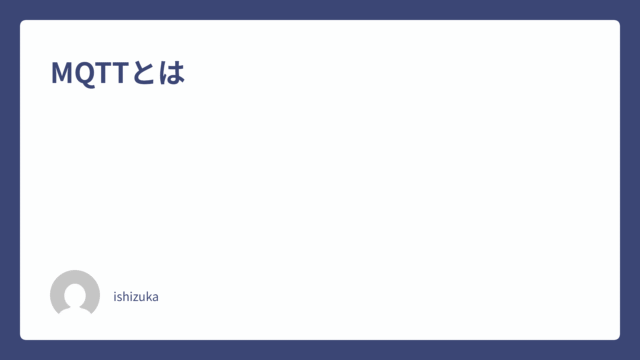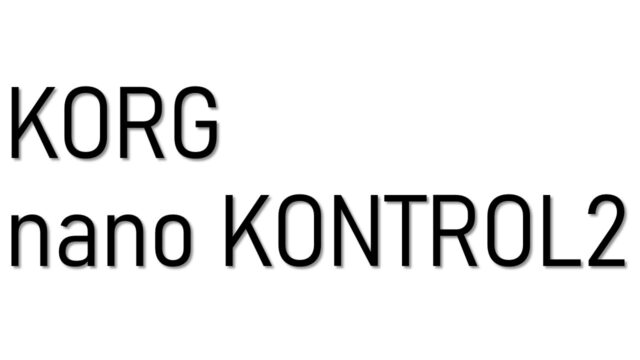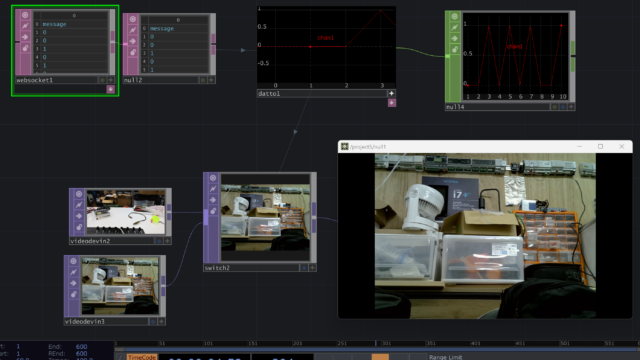DMXとは何か?
・DMX=Digital Multiplex 略語である照明制御プログラムである
デジタル信号を介して複数の証明の色や明るさを制御することができる
LTECH DMX-controller を使って実験してみる
今回はLED PLAYERというソフトを使い、実際にDMXを体験してみる
- 全体像
・DMXコントローラはPCに接続しソフトからプログラムを書き換える

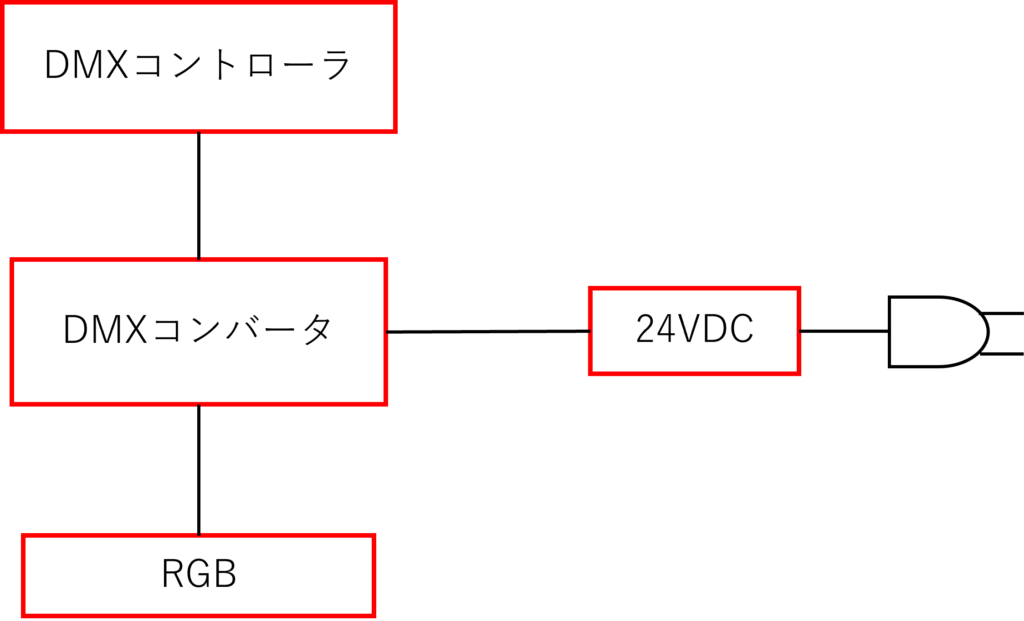
実際にソフトを使ってみる

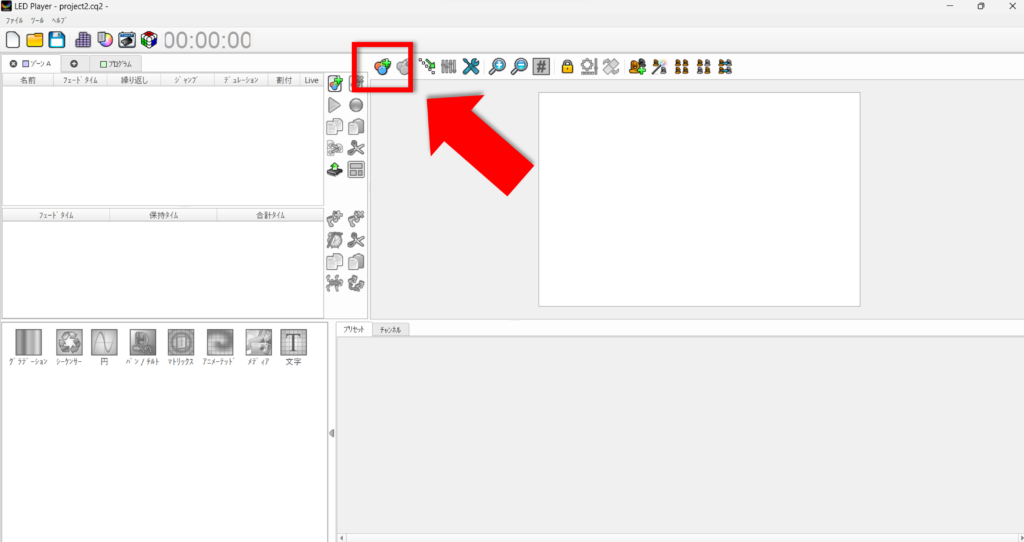
- ①LED RGBを選択(選択後色が変化)
- ②選択したらパッチを押す
- ③パッチを押すことで③の領域が自動で変化する
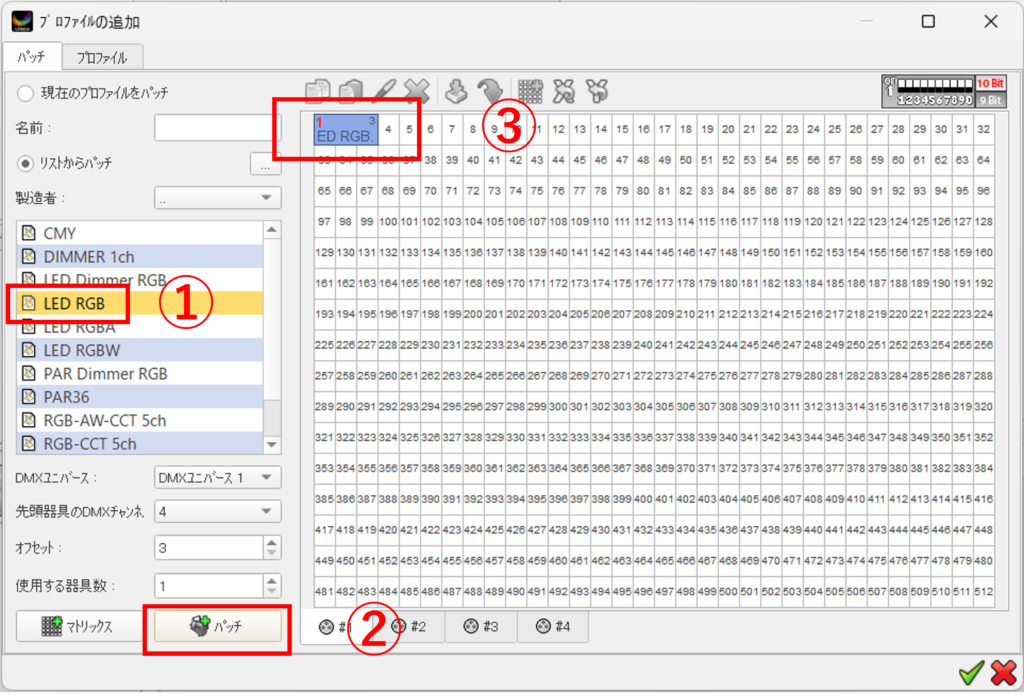
・図面の種類ボタンを押すことで好みの見方に変えることができる
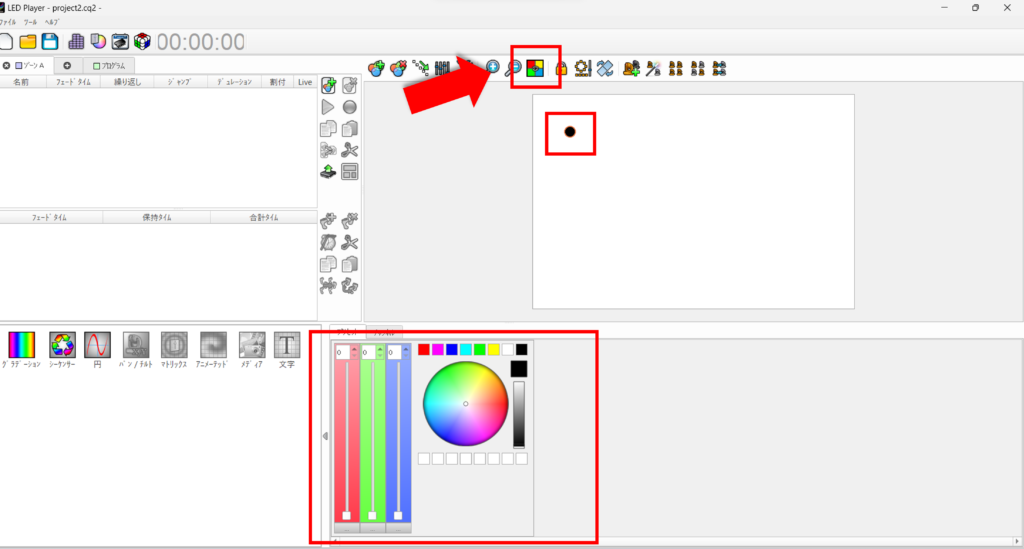
- ①.新規シーンを追加するーこれはまだ箱ができただけでこれからその箱の中に使いたい色を入れていく
- ②.色を決めるーパターンで色を指定したい場合は左下のグラデーションやシーケンサーなど、あらかじめデフォルトである程度表示してくれるものもあるので参考にするとよい
- ③.ボタンを押すと指定した色が決定する
- ④.②③を繰り返すことで一つのシーンから色が様々に変化していく
- →それぞれ追加した色の反映時間や次の色へのフェード時間なども合わせて指定することができる
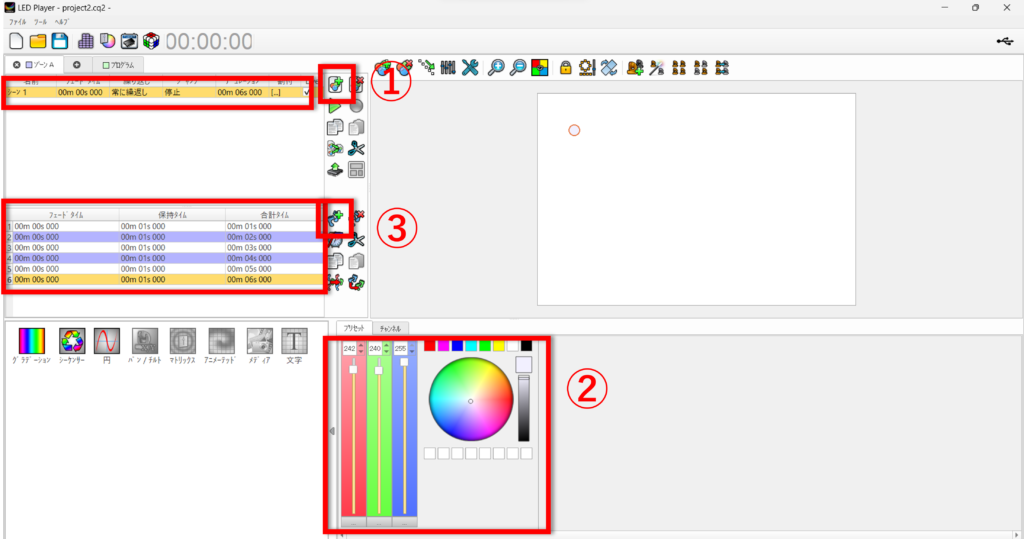
実行する
・準備ができたら実際に動くのかどうか見てみる
→再生ボタンを押すと設定したものが動作する。
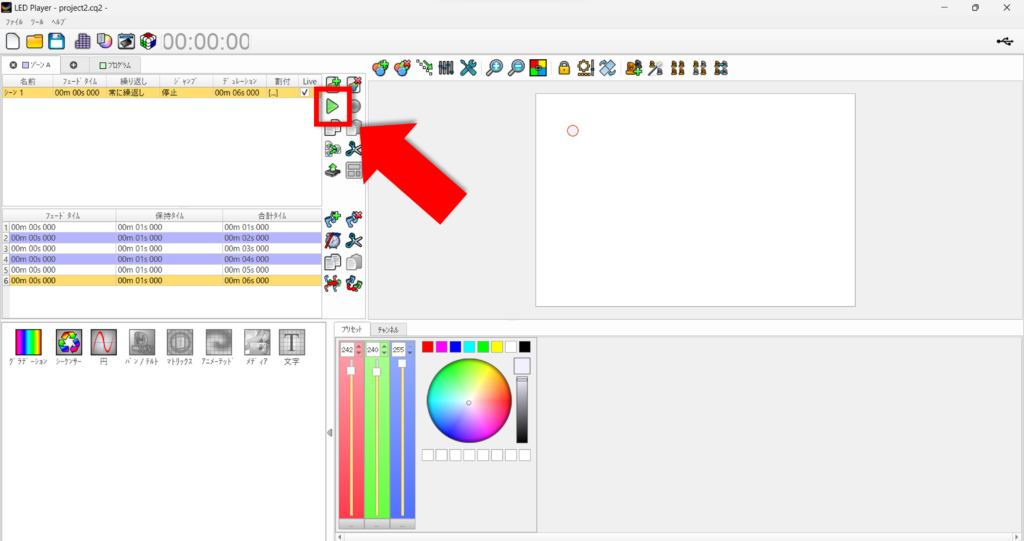
Stand Alone DMX
・ここまではPCに接続して行ってきたが電源を入れるだけで動作するようにする
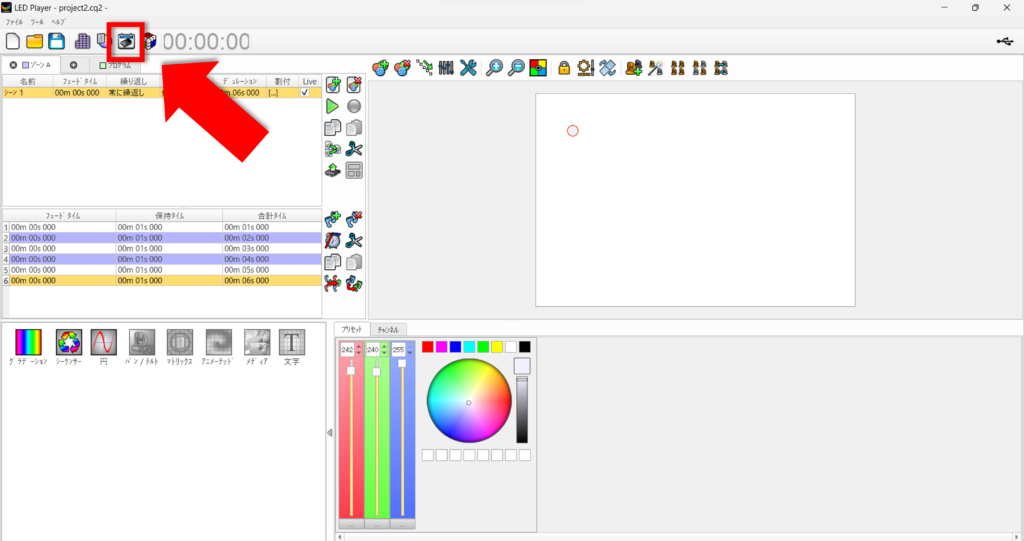
画面が切り替わる
- ①.作成したシーンを好みの番号の位置にドラッグする
- ②.ドロップ後②の領域にシーンが追加される
- →シーンを複数作成した場合はそれぞれ別のボタンに割り当てる
- ③.ボタンを押下しメモリーに保存する
- ④.その後PCから電源を抜き、別の箇所から電源を供給する
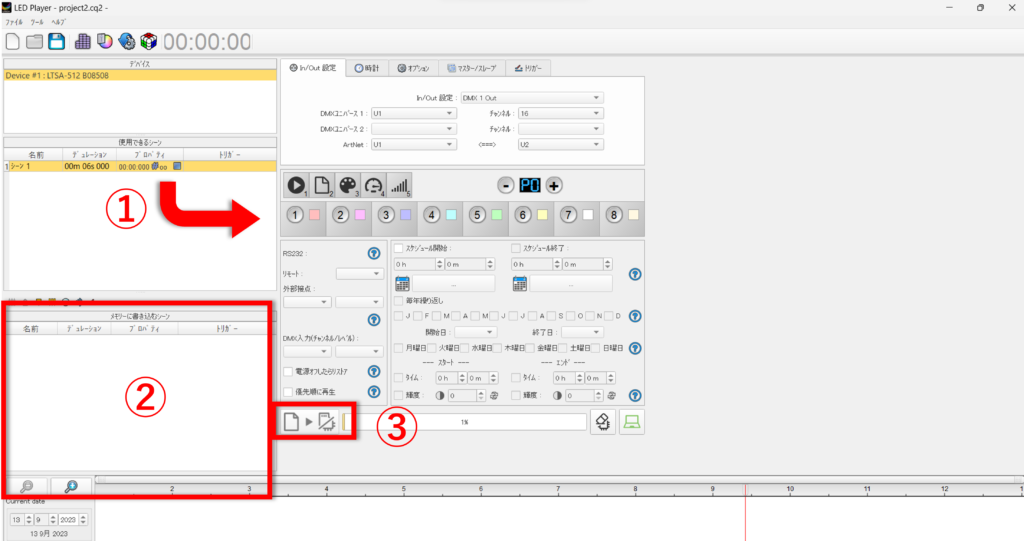
・複数設定しておくと押すボタンによって表示が変わる